Cách đổi mật khẩu facebook trên điện thoại và máy tính nhanh chóng
Team Marketing 29/09/2021
Facebook là nền tảng xã hội được sử dụng phổ biến hàng đầu tại Việt Nam. Trong quá trình sử dụng, nhiều người quên mật khẩu, muốn đổi mật khẩu mạnh hơn để bảo vệ tài khoản. Vậy làm thế nào để đổi đổi mật khẩu facebook? Bài viết của Ninja hướng dẫn cách đổi mật khẩu facebook trên điện thoại, máy tính đơn giản và chi tiết nhất.
I. Cách đổi mật khẩu facebook trên điện thoại
Đa số mọi người đều đăng nhập và sử dụng facebook nhiều trên điện thoại do nó dễ mang theo mọi lúc mọi nơi. Do đó, nếu bạn cảm thấy tài khoản facebook của mình bị xâm nhập không an toàn. Hãy thực hiện đổi mật khẩu facebook theo hướng dẫn dưới đây.
Lưu ý: Bạn hoàn toàn có thể sử dụng nhiều nick facebook trên cùng một điện thoại. Tham khảo ngay cách tạo nick facebook thứ 2 trên điện thoại dễ dàng ở bài viết dưới của chúng tôi.

Hướng dẫn cách đổi mật khẩu facebook trên điện thoại, máy tính
1. Hướng dẫn cách đổi mật khẩu facebook khi đang dùng facebook
– Hướng dẫn nhanh
Bạn có thể thực hiện đổi mật khẩu nhanh khi thực hiện các thao tác sau:
- Truy cập vào ứng dụng facebook trên điện thoại
- Ấn chọn biểu tượng 3 dấu gạch ngang
- Tiếp tục chọn “Cài đặt & quyền riêng tư” => Chọn “Cài đặt”
- Chọn phần “Bảo mật và đăng nhập” => “Đổi mật khẩu”
- Nhập mật khẩu cũ để xác nhận
- Điền mật khẩu mới theo đúng quy định về ký tự của Facebook
- Cuối cùng, ấn chọn “Lưu thay đổi”.
– Hướng dẫn chi tiết
Bước 1:
- Ấn vào biểu tượng Facebook trên điện thoại
- Chọn biểu tượng 3 dấu gạch ngang ở góc trên bên phải của màn hình
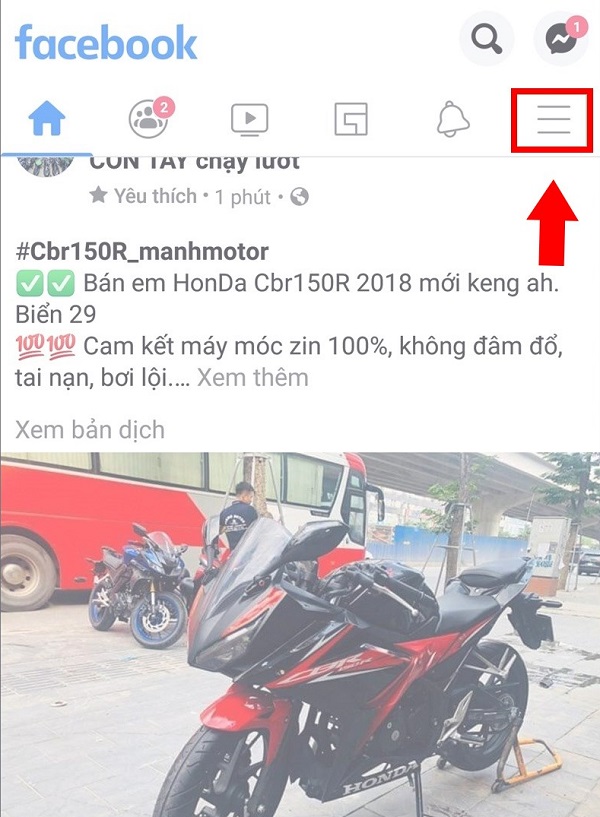
Ấn vào biểu tượng ba gạch
Bước 2:
- Tiếp tục ấn chọn “Cài đặt và quyền riêng tư”
- Chọn phần “Cài đặt”
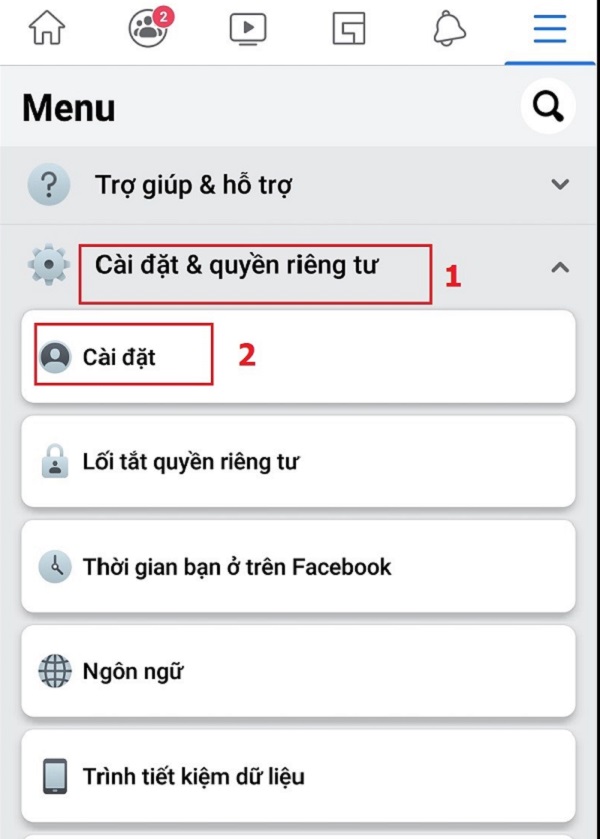
Ấn vào “Cài đặt”
Bước 3: Chọn “Bảo mật và đăng nhập”
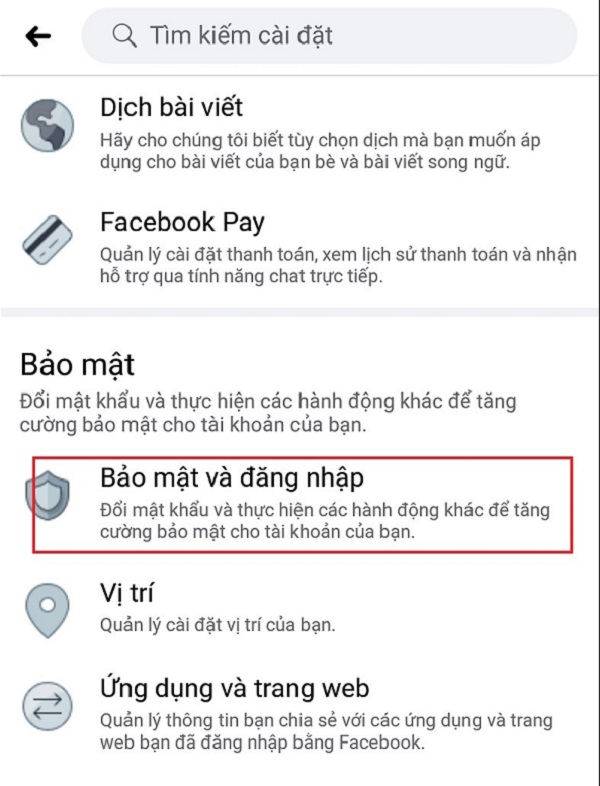
Ấn chọn “Bảo mật và đăng nhập”
Bước 4: Chọn phần “Đổi mật khẩu”

Chọn “Đổi mật khẩu”
Bước 5: Thực hiện đổi mật khẩu
Bạn lần lượt nhập vào các ô:
- Mật khẩu hiện tại
- Mật khẩu mới
- Gõ lại mật khẩu mới (các ký tự gõ phải trùng khớp với phần “mật khẩu mới”)
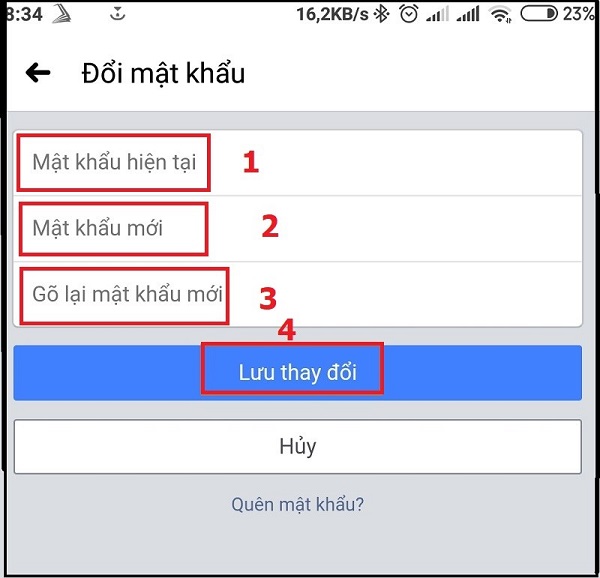
Điền mật khẩu hiện tại, mới theo hướng dẫn
Sau khi hoàn thành các thao tác, bạn ấn vào “Lưu thay đổi”. Vậy là quá trình đổi mật khẩu khi đang dùng facebook hoàn thành.
2. Hướng dẫn cách đổi mật khẩu facebook khi đã đăng xuất
– Hướng dẫn nhanh
- Thực hiện ấn vào biểu tượng Facebook trên điện thoại
- Chọn “Quên mật khẩu”
- Điền số điện thoại hoặc email đã đăng ký Facebook
- Ấn chọn “Tiếp tục” => Điền MÃ KHÔI PHỤC TÀI KHOẢN đã gửi đến điện thoại hoặc email của bạn.
- Chọn trạng thái đăng nhập, sau đó ấn “Tiếp tục”
- Điền mật khẩu mới
– Hướng dẫn chi tiết
Bước 1:
- Truy cập vào Facebook trên điện thoại
- Chọn “Quên mật khẩu”

Ấn vào “Quên mật khẩu”
Bước 2: Tìm tài khoản của bạn
Bạn có thể thực hiện theo 2 cách:
- Thực hiện điền số điện thoại đã đăng ký Facebook vào ô “Số điện thoại”
- Chọn “Tìm kiếm bằng email của bạn” phía dưới cùng của màn hình”. Sau đó nhập email đăng ký facebook vào.
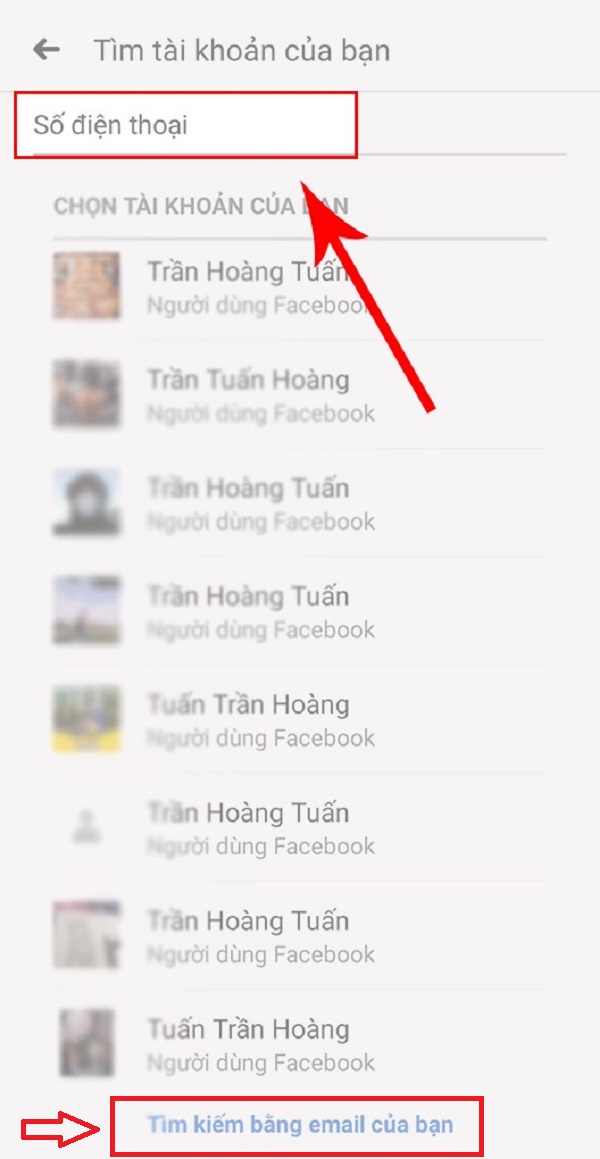
Tìm tài khoản Facebook
Bước 3:
- Màn hình chuyển sang giao diện đề xuất đăng nhập bằng thông tin lưu trên Messenger
- Bạn chọn “Đăng nhập”
- Tiến hành cách đổi mật khẩu Facebook tương tự như hướng dẫn chi tiết ở mục 1 phía trên.

Màn hình chuyển về giao diện “Đăng nhập” theo đề xuất của Messenger
Trong trường hợp quên mật khẩu Facebook, bạn ấn vào “Thử cách khác”. Khi đó, màn hình sẽ hiển thị kết quả tìm kiếm tài khoản Facebook với số điện thoại/email bạn đã nhập. Bạn ấn “Tiếp tục” để chuyển đến bước tiếp theo.
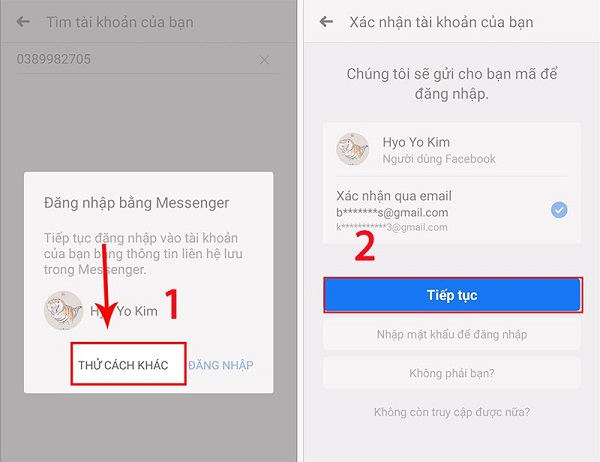
Chọn Thử cách khác và làm theo hướng dẫn
Bước 4: Nhập mã khôi phục
- Sau khi ấn “Tiếp tục” ở bước trên, một mã gồm 6 chữ số được gửi đến email/số điện thoại đăng ký Facebook.
- Check mail/tin nhắn trên điện thoại để lấy mã => Điền vào ô “Nhập mã”
- Ấn chọn “Tiếp tục”
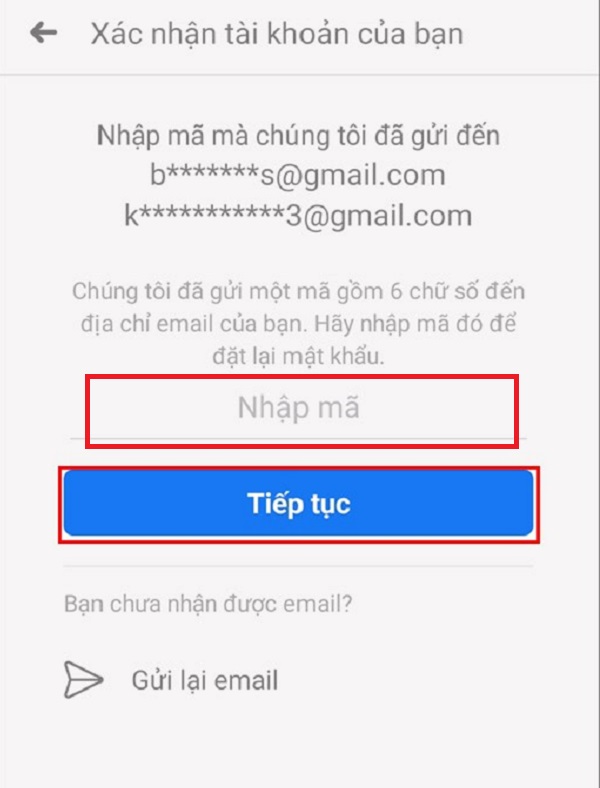
Điền mã khôi phục
Bước 5: Chọn trạng thái đăng nhập
Bạn có thể lựa chọn một trong 2 trạng thái:
- Dừng đăng nhập ở các thiết bị khác, bạn chọn “Đăng xuất tôi khỏi các thiết bị khác”
- Nếu không muốn đăng nhập lại, bạn chọn “Duy trì đăng nhập”
- Ấn “Tiếp tục” để chuyển bước tiếp theo.
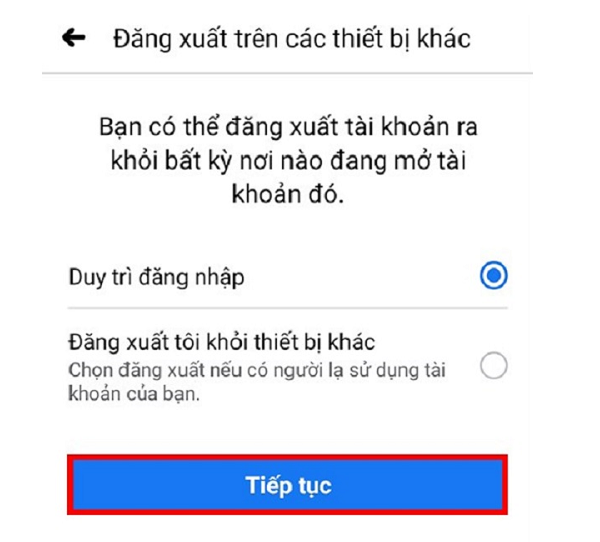
Chọn trạng thái đăng nhập
Bước 6: Tiến hành đổi mật khẩu Facebook
- Gõ mật khẩu mới của bạn vào ô “Nhập mật khẩu mới”
- Ấn “Tiếp tục” để hoàn thành việc đổi mật khẩu Facebook.
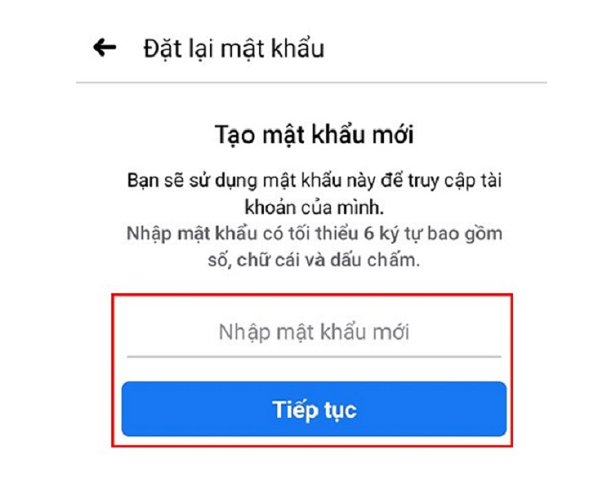
Tạo mật khẩu facebook mới
II. Cách đổi mật khẩu facebook trên máy tính
Ngoài điện thoại, bạn có thể đổi mật khẩu Facebook trên máy tính dễ dàng và đơn giản. Chúng tôi hướng dẫn bạn cách đổi mật khẩu Facebook trên máy tính có hệ điều hành Windows 10. Tuy nhiên, bạn hoàn toàn có thể thực hiện các bước tương tự khi đổi trên máy tính có hệ điều hành macOS.
Nếu bạn muốn sử dụng nhiều hơn 1 nick facebook trên máy tính. Hãy tham khảo ngay cách tạo nick facebook thứ 2 trên máy tính cực dễ dàng trong 5 phút.
1. Hướng dẫn cách đổi mật khẩu facebook khi đang dùng facebook
– Hướng dẫn nhanh
- Mở Facebook của bạn trên máy tính
- Chọn biểu tượng hình tam giác ngược
- Ấn chọn phần “Cài đặt”
- Chọn “Bảo mật và đăng nhập”
- Tiếp tục chọn “Đổi mật khẩu” => Chọn “Chỉnh sửa”
- Điền mật khẩu Facebook hiện tại
- Điền mật khẩu mới
- Ấn vào “Lưu thay đổi”
– Hướng dẫn chi tiết
Bước 1:
- Truy cập vào Facebook của bạn trên máy tính
- Chọn biểu tượng hình tam giác ngược (bên góc phải, phía trên cùng của giao diện Facebook)
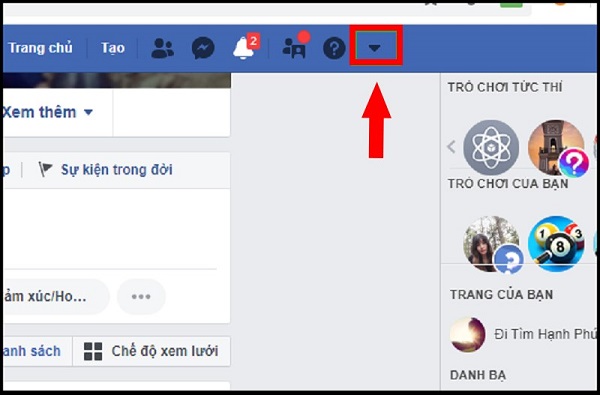
Ấn vào biểu tượng tam giác trên màn hình
Bước 2: Chọn phần “Cài đặt”

Chọn “Cài đặt”
Bước 3: Chọn “Bảo mật và đăng nhập”
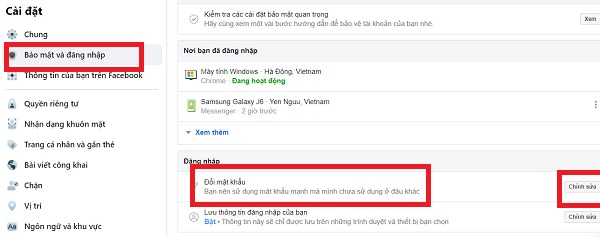
Chọn “Bảo mật và đăng nhập”
Bước 4: Chọn đổi mật khẩu => chọn “Chỉnh sửa”
Trong phần “Chỉnh sửa” bạn thực hiện lần lượt 4 thao tác:
- Nhập mật khẩu hiện tại
- Nhập mật khẩu mới
- Tiếp tục điền lại mật khẩu mới
- Ấn vào ô “Lưu thay đổi” để hoàn thành việc đổi mật khẩu Facebook trên máy tính.
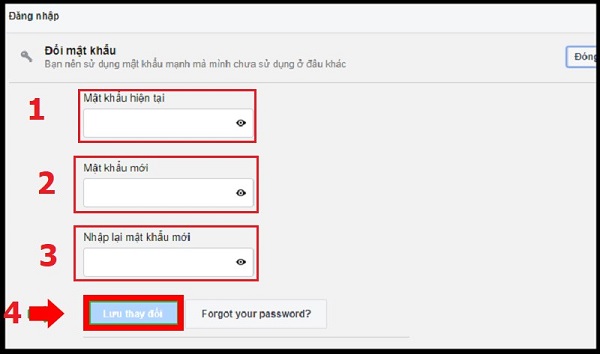
Thực hiện lần lượt 4 thao tác để đổi mật khẩu
2. Hướng dẫn cách đổi mật khẩu facebook khi đã đăng xuất
Trong trường hợp bạn đã đăng xuất tài khoản Facebook trên máy tính, các bước đổi mật khẩu sẽ thực hiện như sau:
– Hướng dẫn nhanh
- Truy cập vào Facebook
- Chọn “Quên mật khẩu”
- Điền số điện thoại hoặc email bạn đã đăng ký Facebook
- Nhấn vào “Tìm kiếm”
- Chọn “Tiếp tục” và nhập MÃ BẢO MẬT đã được gửi SĐT hoặc email đăng ký
- Ấn “Tiếp tục, sau đó nhập mật khẩu Facebook mới
- Chọn trạng thái đăng nhập
- Chọn “Tiếp tục”
– Hướng dẫn chi tiết
Bước 1:
- Đăng nhập Facebook theo đường link www.facebook.com
- Chọn “Quên mật khẩu”
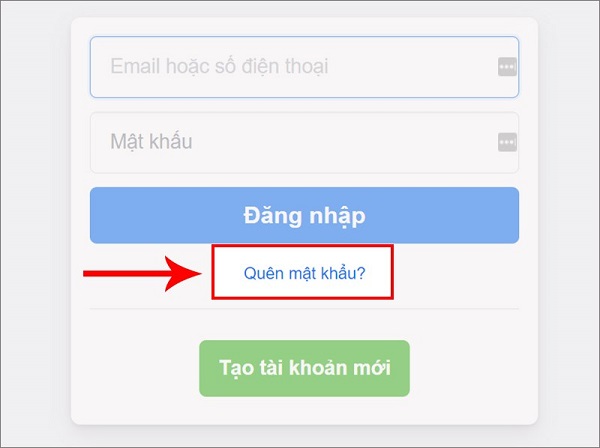
Ấn “Quên mật khẩu”
Bước 2: Tìm tài khoản
Bạn có thể chọn một trong 2 cách:
- Điền số điện thoại để tìm kiếm tài khoản
- Nhập email đã đăng ký Facebook để tìm kiếm
Sau khi điền SĐT/email, bạn ấn vào “Tìm kiếm” để chuyển bước tiếp theo.
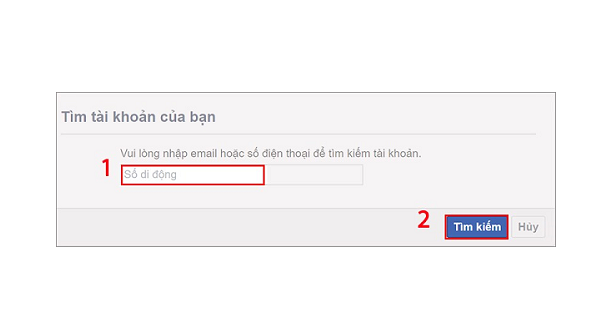
Tìm tài khoản Facebook
Bước 3: Màn hình hiển thị kết quả tìm kiếm. Xác nhận đó là tài khoản Facebook của bạn bằng việc ấn vào “Tiếp tục”.

Xác nhận tài khoản
Bước 4: Nhập mã bảo mật
Mã bảo mật được gửi về email hoặc số điện thoại bạn đã đăng ký Facebook. Kiểm tra và thực hiện:
- Nhập mã mật gồm 6 chữ số vào ô “Mã bảo mật”
- Ấn “Tiếp tục”
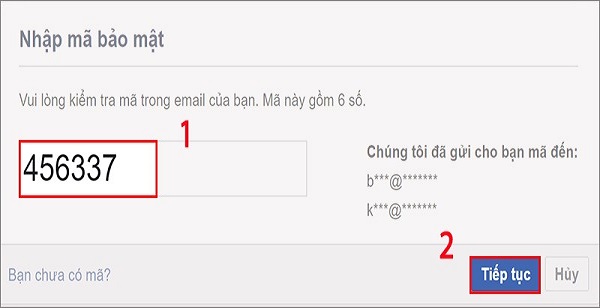
Nhập mã xác nhận
Bước 5: Đổi mật khẩu Facebook
- Nhập mật khẩu Facebook mới vào ô “Mật khẩu mới”
- Ấn vào “Tiếp tục”
- Màn hình thông báo bạn đã đổi mật khẩu.
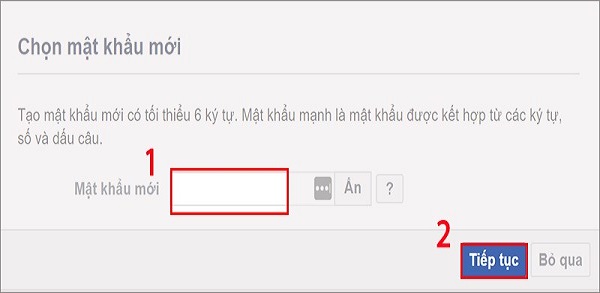
Nhập mật khẩu mới
Bước 6: Chọn trạng thái đăng nhập
- Nếu muốn duy trì trên các thiết bị khác, bạn chọn “Duy trì đăng nhập”
- Ngược lại để đảm bảo an toàn cho tài khoản, bạn ấn vào “Đăng xuất khỏi tất cả các thiết bị”.
- Bạn ấn vào “Tiếp tục” để hoàn thành quy trình đổi mật khẩu Facebook trên máy tính khi đã đăng xuất.
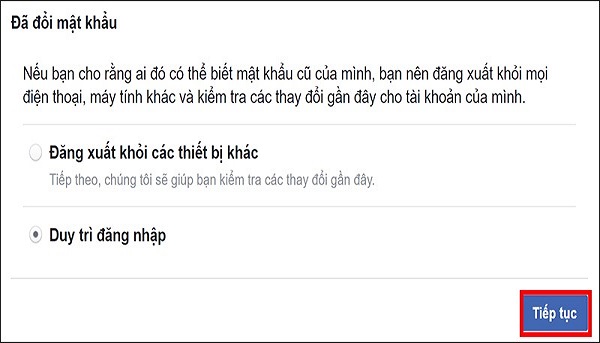
Chọn trạng thái đăng nhập để hoàn thành
III. Mẹo đặt mật khẩu facebook mạnh và dễ nhớ
Rất nhiều người do đặt mật khẩu không đủ mạnh nên dễ hack tài khoản. Nhiều người thì đặt mật khẩu quá phức tạp dẫn đến thường xuyên quên. Đặc biệt tài khoản Facebook có thể duy trì đăng nhập trên máy tính và điện thoại. Bạn có thể áp dụng các mẹo đặt mật khẩu Facebook mạnh và dễ nhớ sau để khắc phục tình trạng trên:
- Đặt mật khẩu càng dài sẽ có độ an toàn càng cao. Bạn có thể dùng một chuỗi từ dài lặp lại nhau cho dễ nhớ.
- Nếu Facebook thông báo mật khẩu của bạn không đủ mạnh. Bạn có thể kết hợp chữ hoa + chữ thường + ký tự đặc biệt để tăng độ mạnh.
- Mật khẩu Facebook của bạn không nên để trùng với mật khẩu ngân hàng, email hoặc mật khẩu của bất kỳ tài khoản nào khác. Hacker có thể đoán và cướp quyền làm chủ tài khoản của bạn.
- Không nên để mật khẩu có liên quan đến tên, ngày sinh hoặc biệt danh của bạn để tránh bị dò ra.
- Mật khẩu phải dễ nhớ với bạn. Tốt nhất là không cần ghi chú. Tuy nhiên cần đảm bảo mật khẩu này rất khó đoán với người khác.
Trên đây là nội dung tổng hợp hướng dẫn cách đổi mật khẩu facebook trên điện thoại và máy tính. Đồng thời, chúng tôi cũng đưa ra các mẹo đặt mật khẩu Facebook mạnh và dễ nhớ nhất. Bạn đọc tham khảo và làm theo hướng dẫn khi cần thực hiện đổi mật khẩu Facebook nhé!
=>> Nếu cần trợ giúp, đừng ngần ngại inbox, các Ninjaer sẽ giải đáp giúp bạn! Tham gia ngay!
Group: https://fb.com/groups/congdongninja
Fanpage: https://www.facebook.com/ToolsNinja/
Hỗ trợ trực tuyến
Khu vực miền Bắc
HOTLINE: 0967 922 911
Khu vực miền Nam
Mr. Đoàn Dũng: 0815 747 579
Hỗ trợ CSKH
0975.73.2086
Support 1: 0326.99.2086
Support 2: 0975.73.2086
Support: 0975.73.2086









